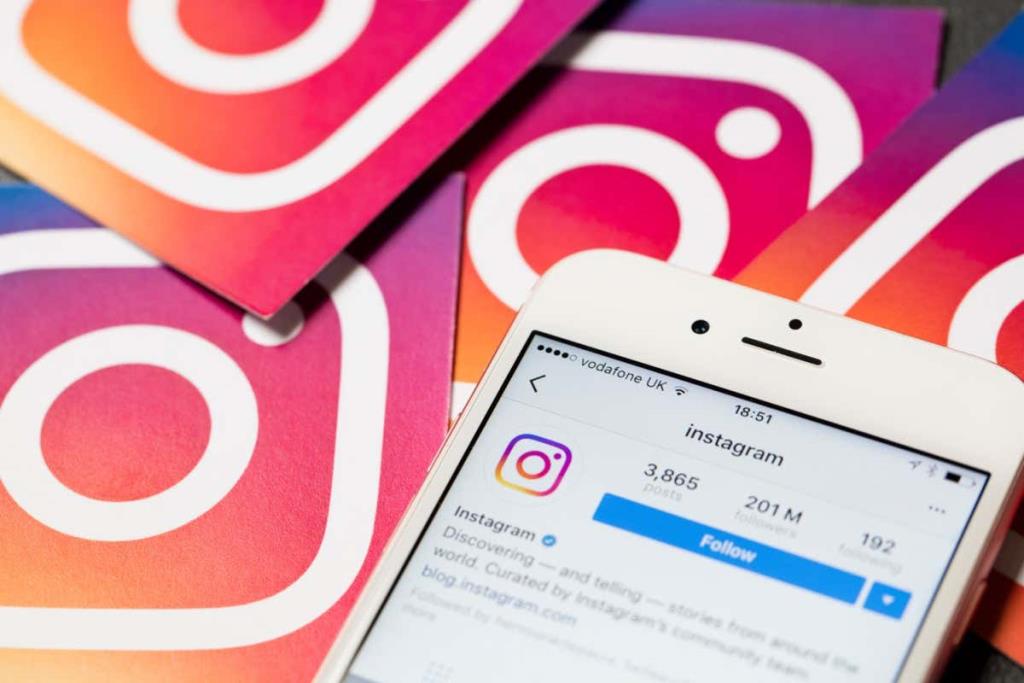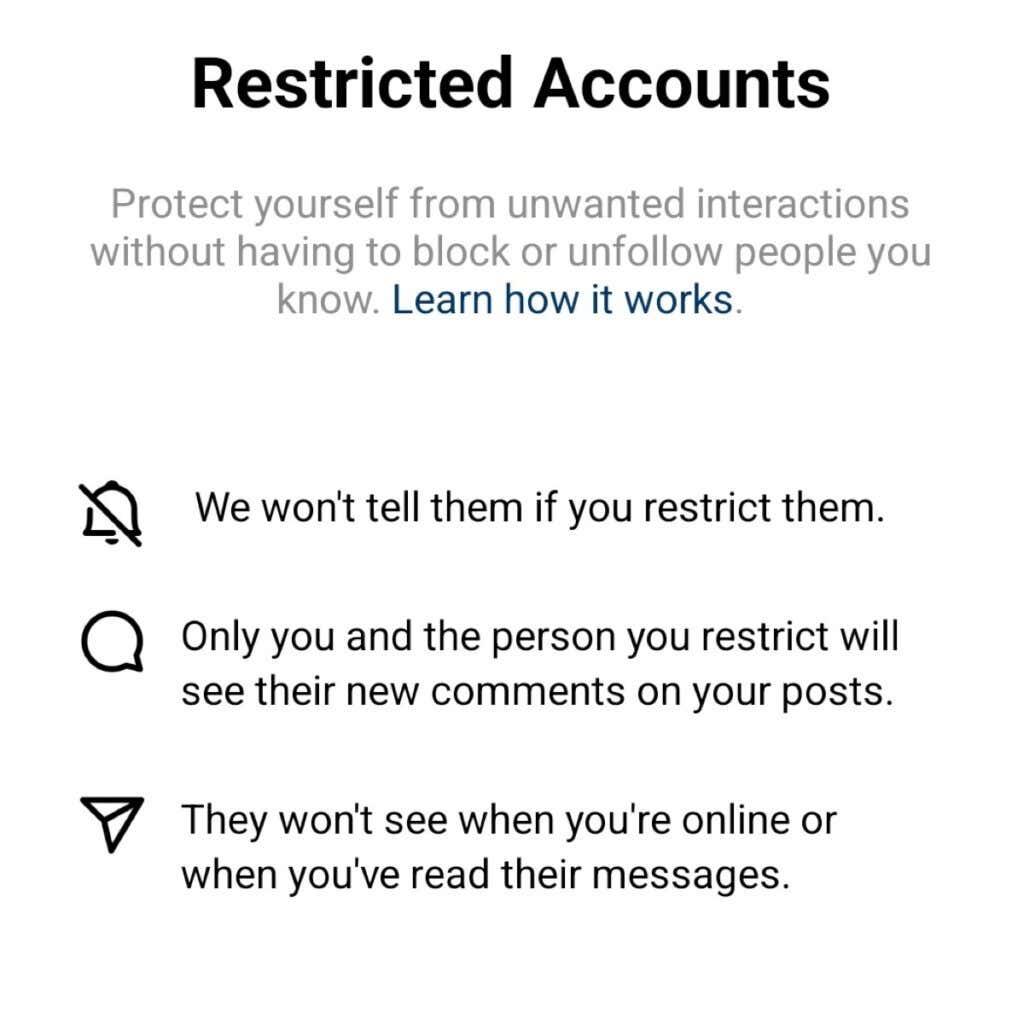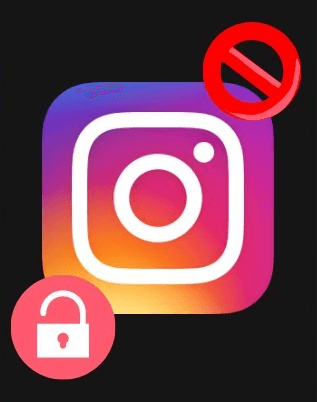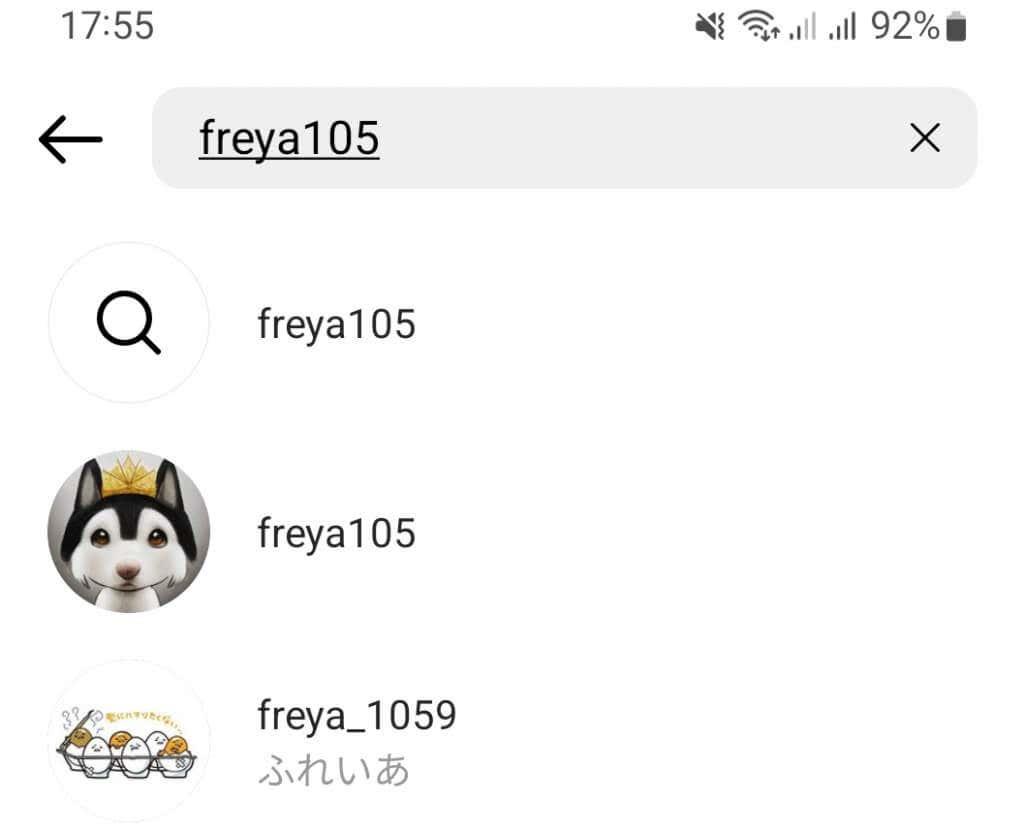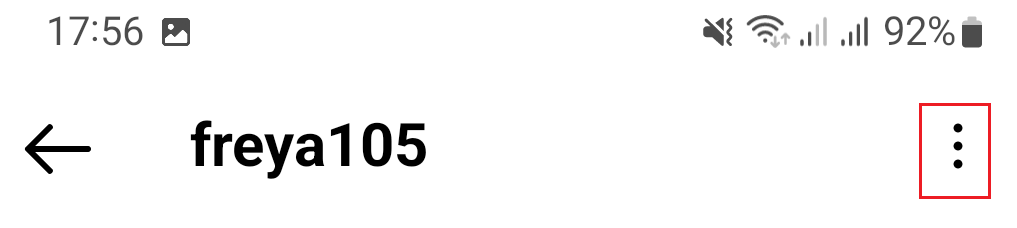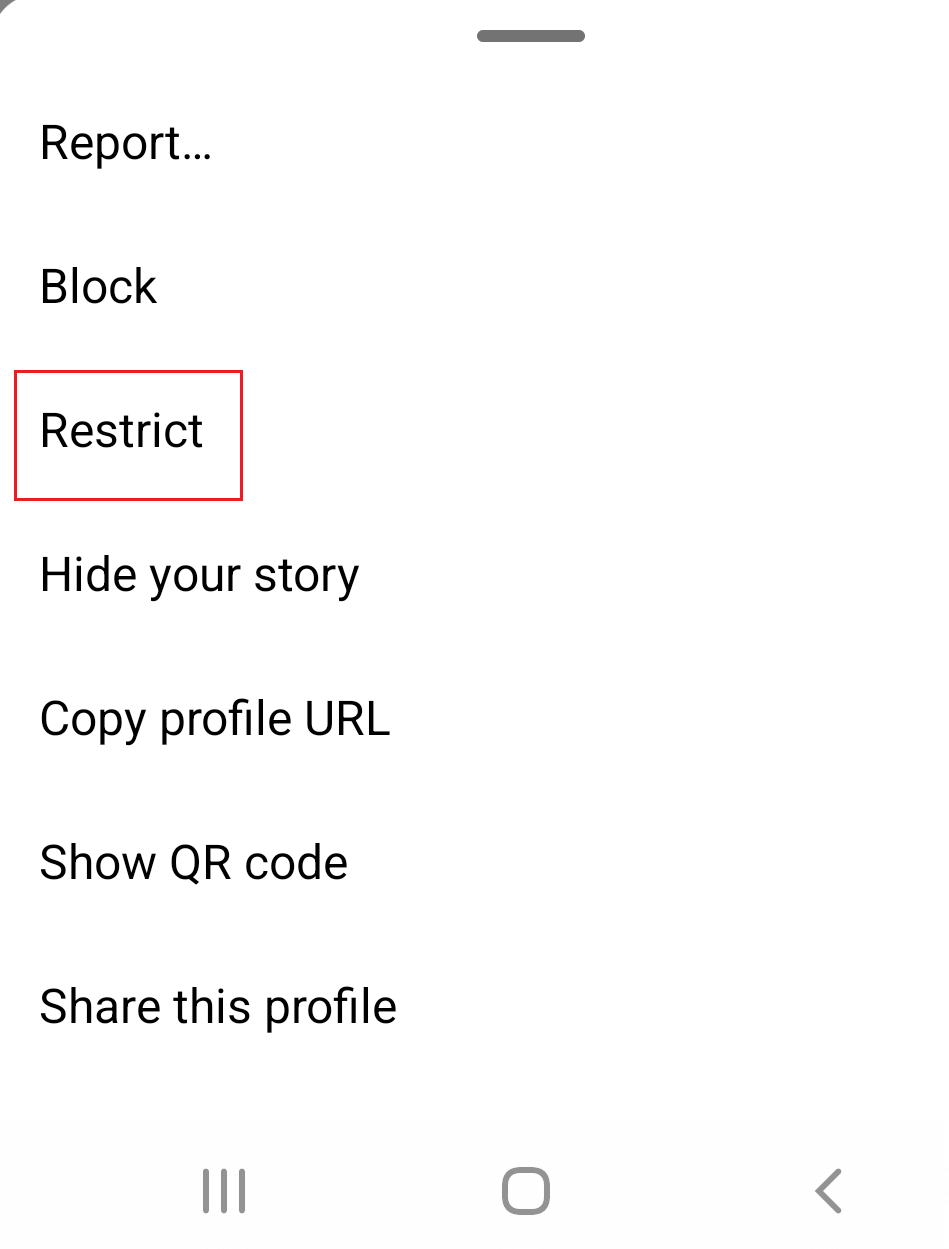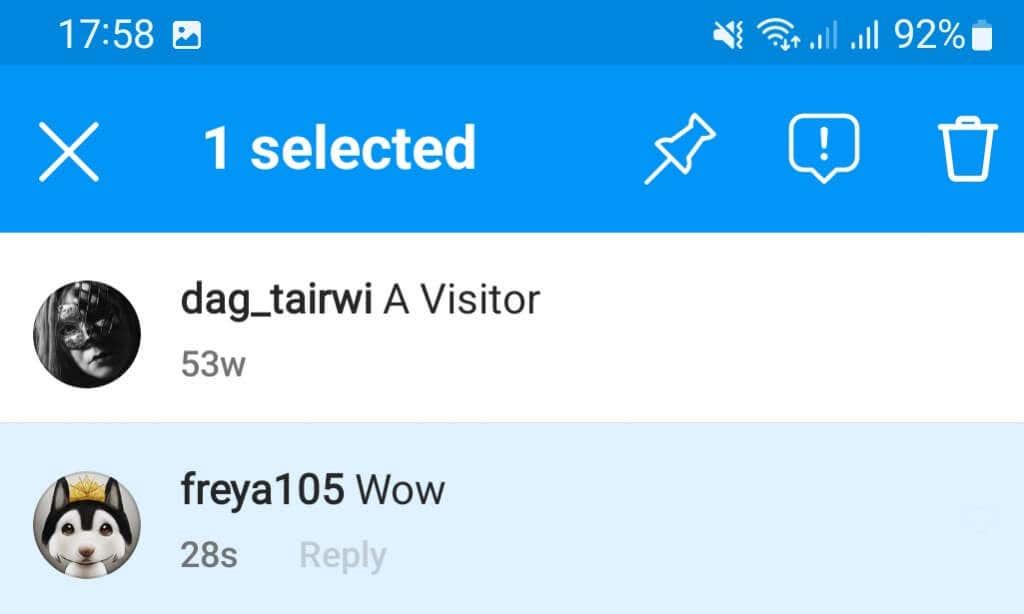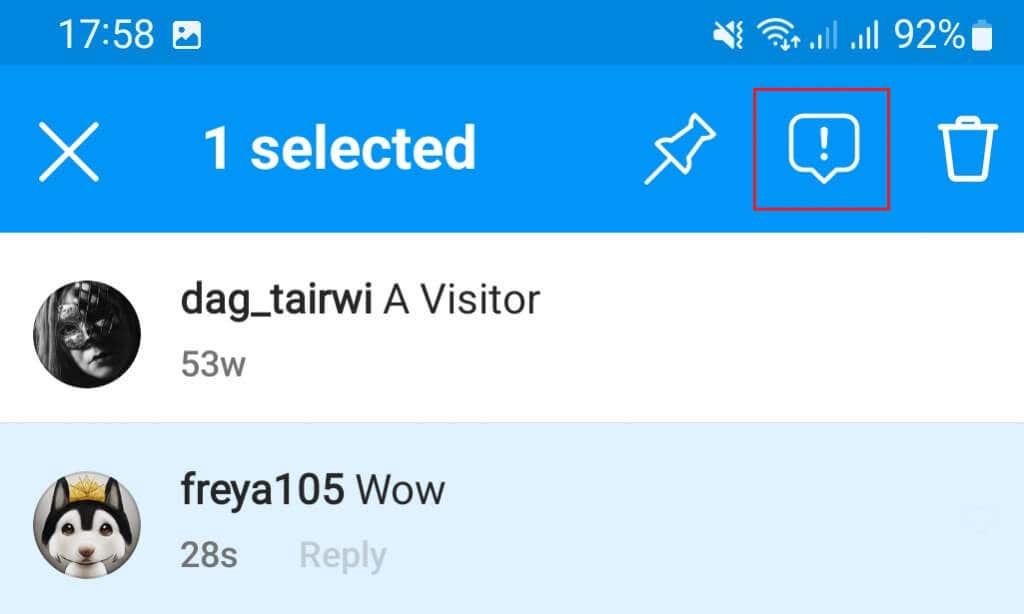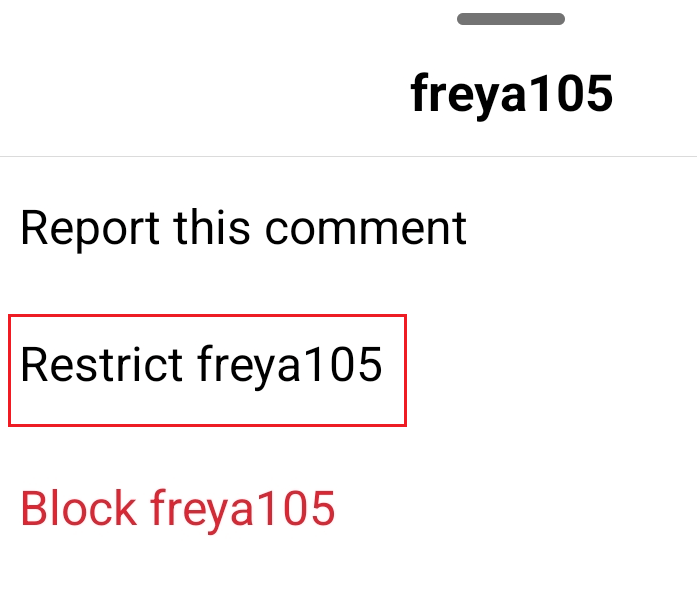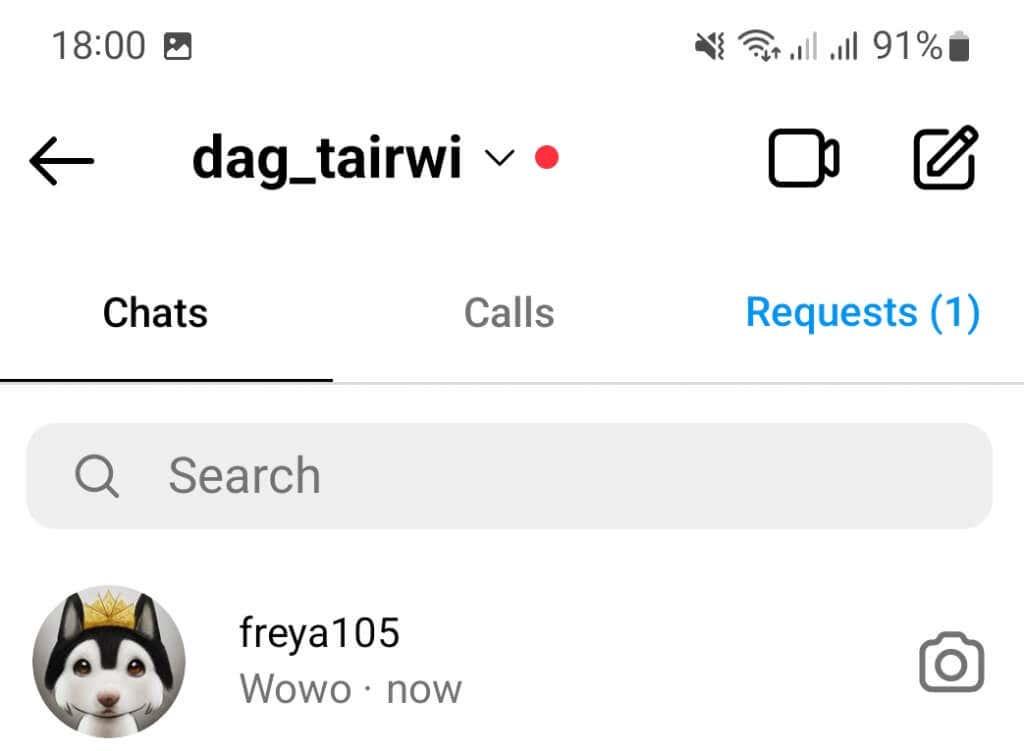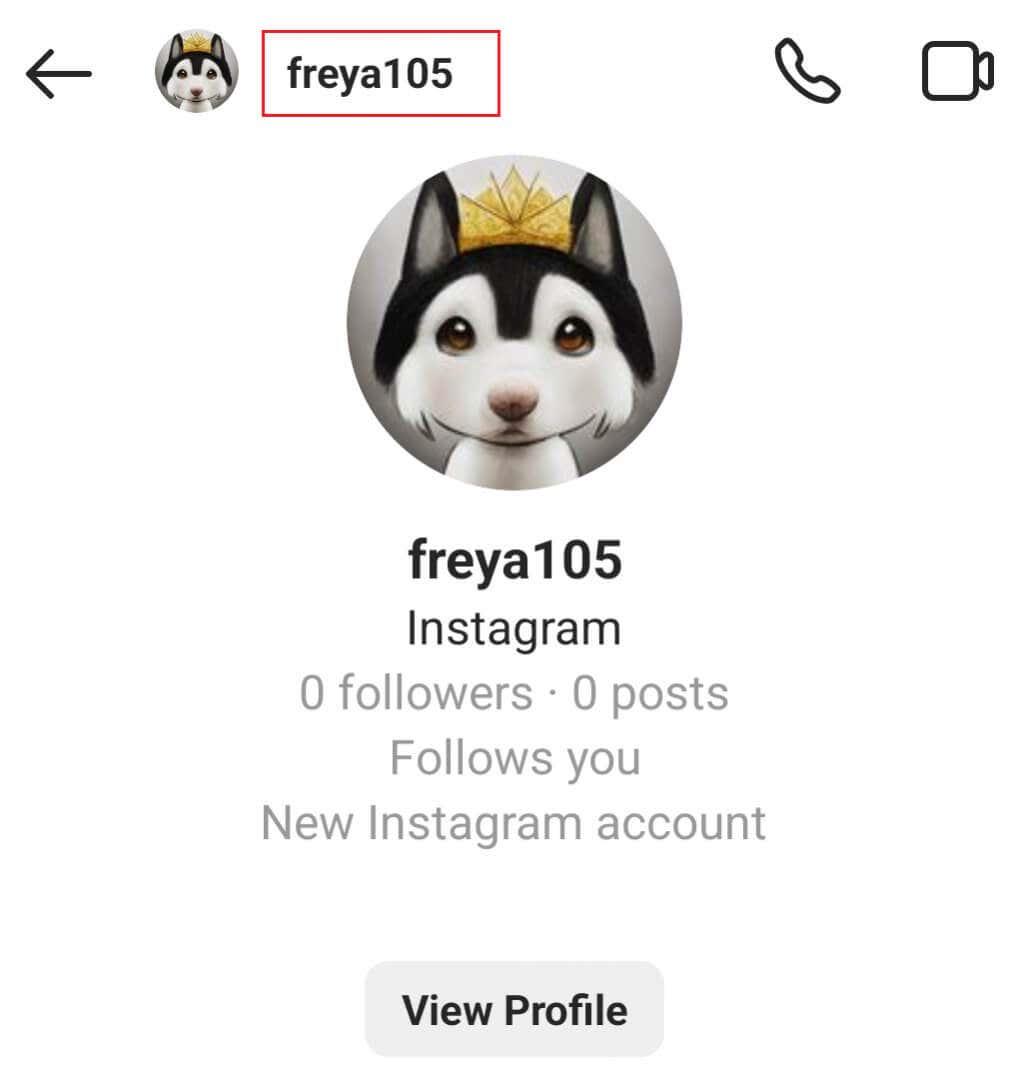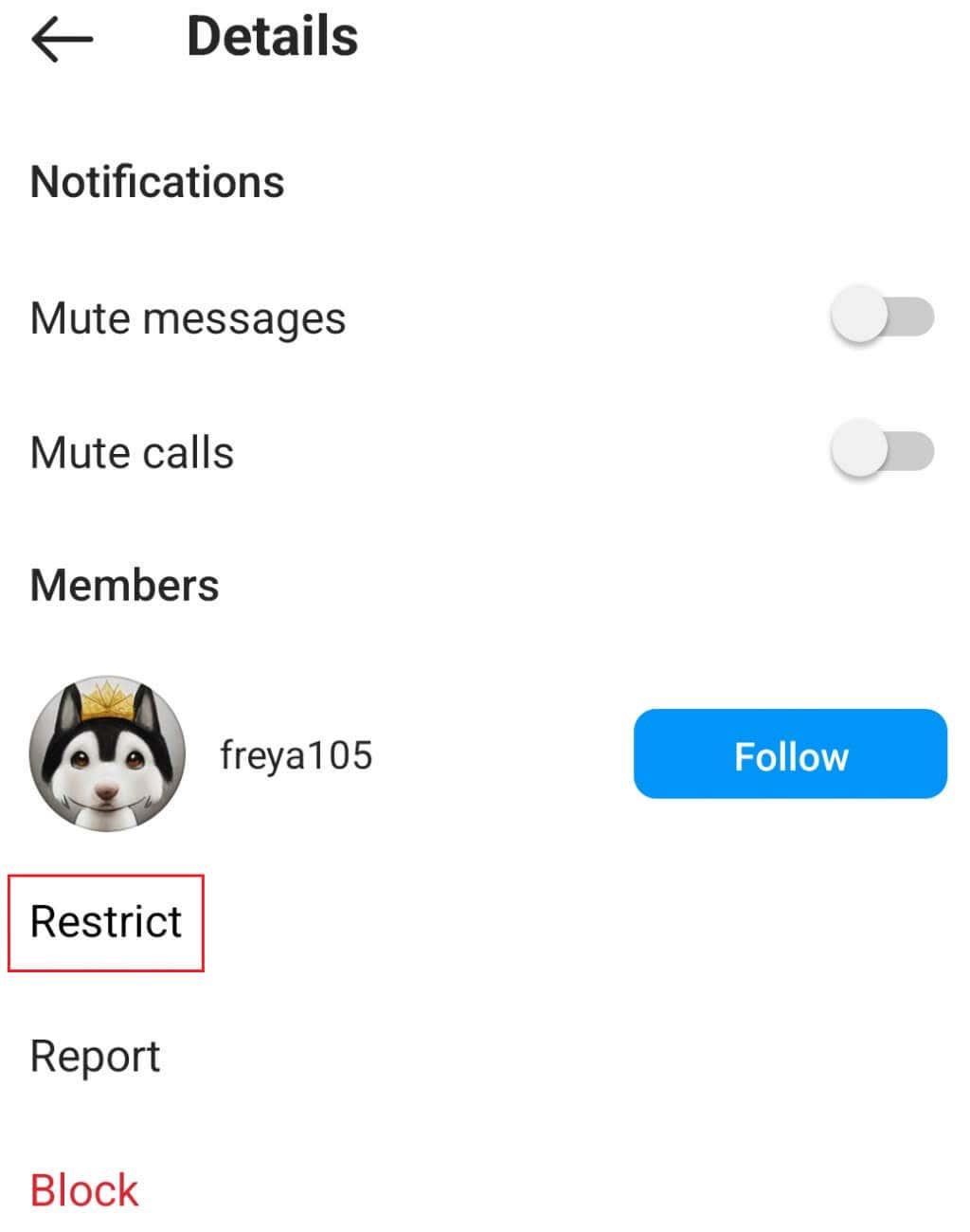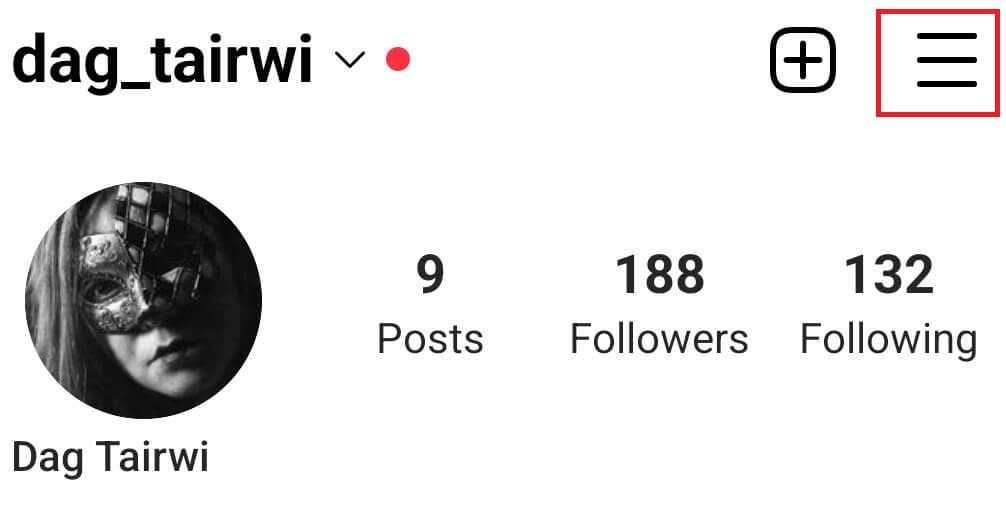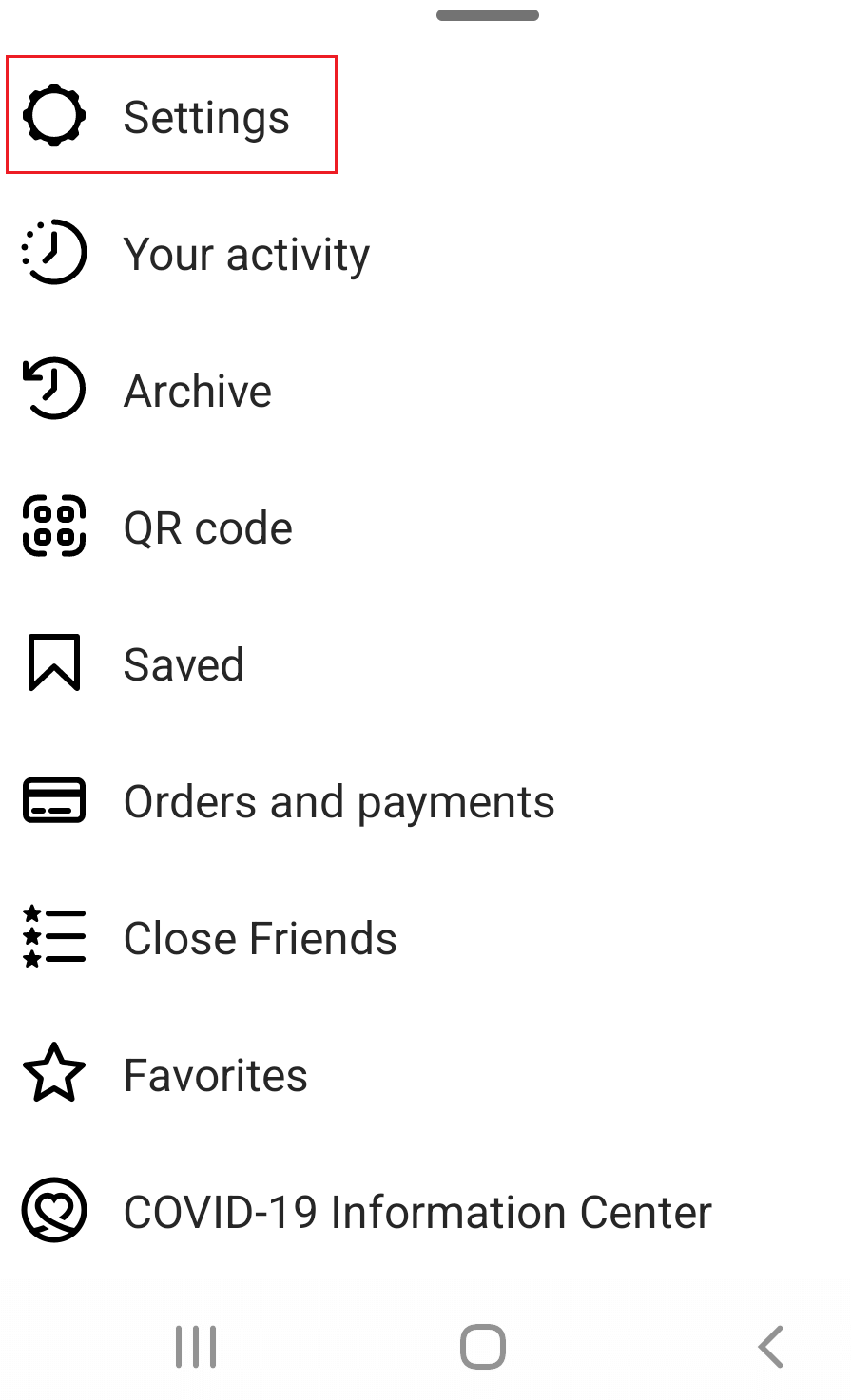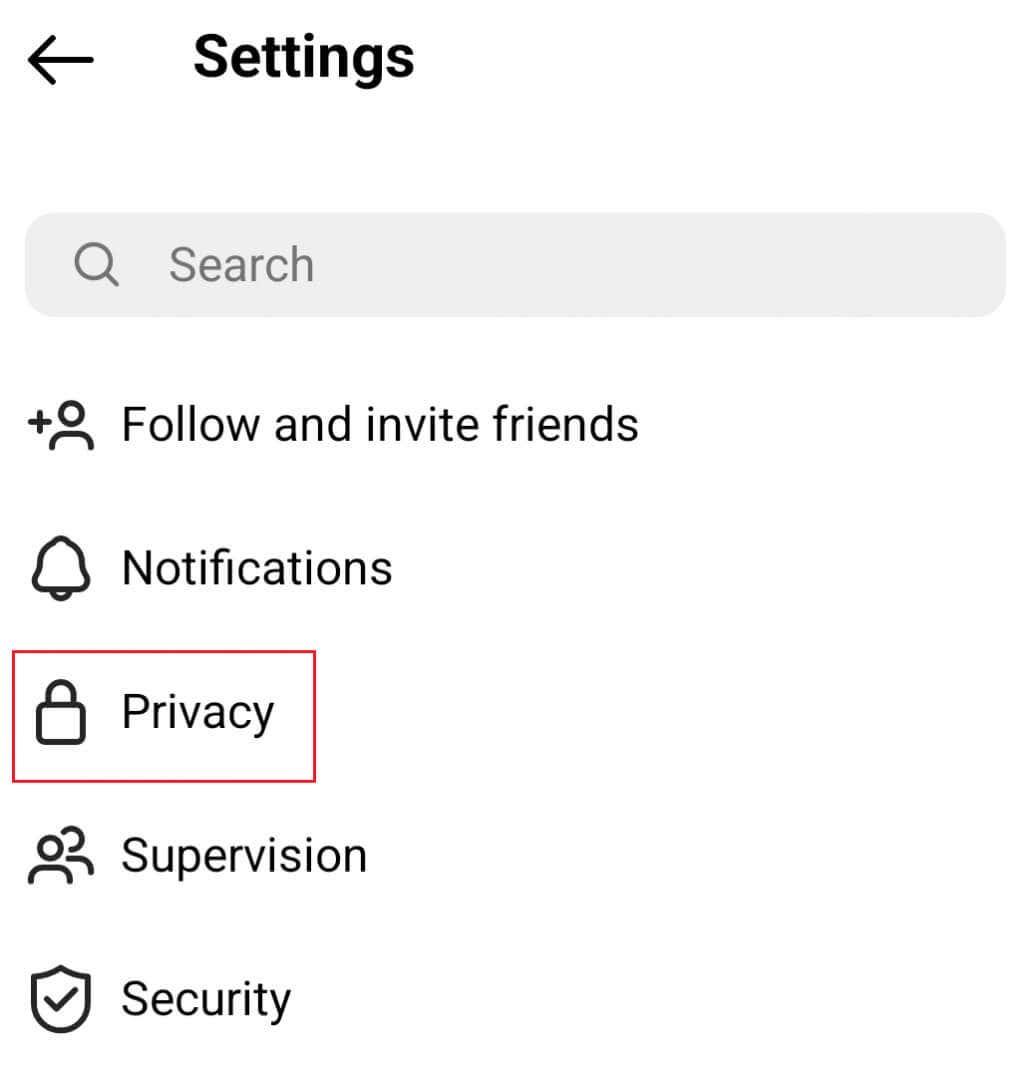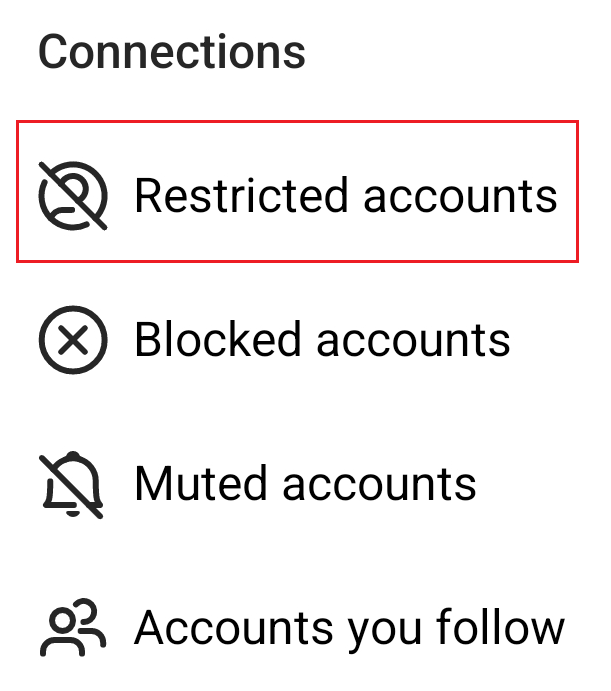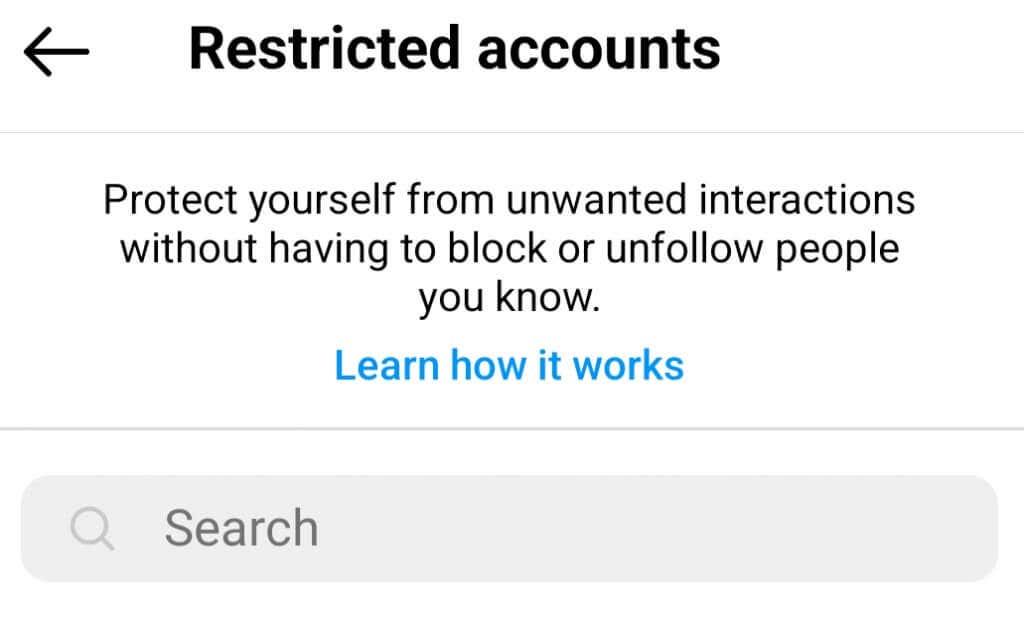Instagram on ikkuna elämäämme, joten sen suosion kasvaessa käyttäjät alkoivat puolustaa verkkoturvaominaisuuksia. Ei ole mikään salaisuus, että jotkut käyttäjät saavat halun peilata, häiritä ja kiusata muita, koska he tuntevat olonsa turvalliseksi virtuaalitilassa. Siksi aiomme keskustella siitä, kuinka rajoittaa jotakuta Instagramissa.
Osana verkkokiusaamisen vastaista taistelua Instagram toi markkinoille uusia yksityisyys- ja suojausominaisuuksia, muun muassa mahdollisuuden rajoittaa tiettyjä tilejä. Yksityishenkilöt, yritykset ja brändit voivat nyt ottaa hallintaansa viestiensä kommenttiosion, joten muista tarkistaa myös, onko joku rajoittunut sinua Instagramissa .
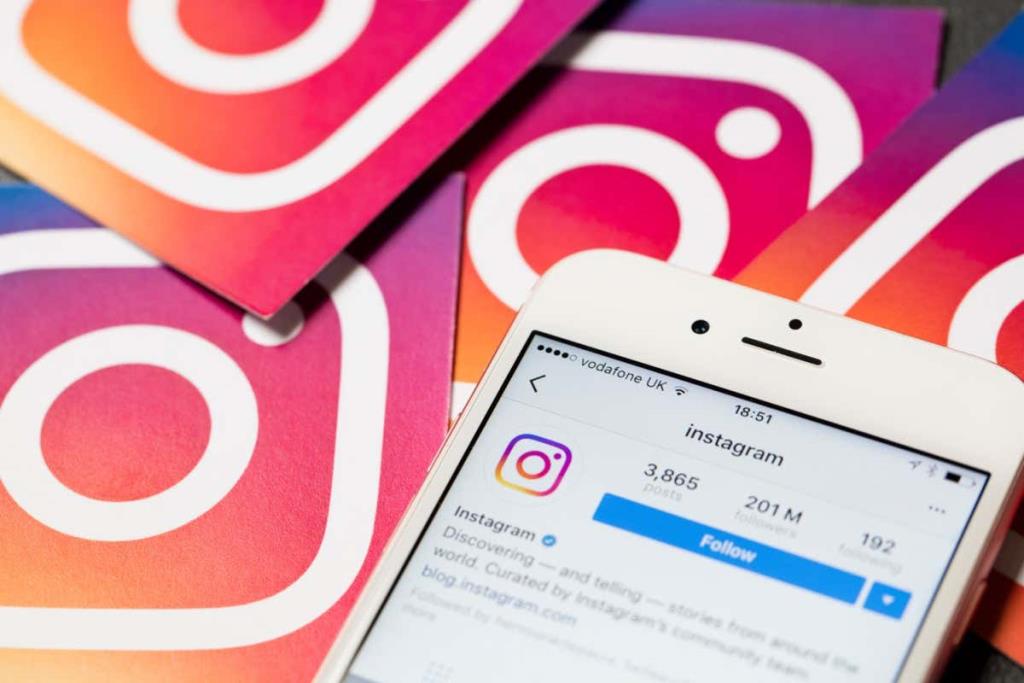
Mikä on Instagramin rajoitustoiminto?
Verkkokiusaaminen oli suuri ongelma Instagramissa, joten kehittäjät loivat rajoitusominaisuuden antaakseen käyttäjille työkalun suojautua ei-toivotulta vuorovaikutukselta.
Kun rajoitat jonkun Instagram-tiliä, rajoitat hänen pääsyä profiiliisi. Mutta teet sen hienovaraisesti.
Oletetaan, että sinulla on ärsyttävä työkaveri, joka toisinaan nolaa sinua verkossa. Rajoittamalla tätä kollegaa rajoitat hänen mahdollisuuksiaan lähettää viestejä sivullesi ilman vastakkainasettelua. Voit silti olla vuorovaikutuksessa tämän henkilön kanssa milloin haluat, mutta hän ei voi lähettää sinulle ei-toivottuja suoria viestejä.
Koska rajoitustoiminto on luonteeltaan erillinen, se on hyödyllinen myös henkisen väkivallan ehkäisyssä. Jos olet tekemisissä vakavan häirinnän kanssa, rajoitustoiminnon avulla voit välttää ilkeitä kommentteja ja viestejä antamatta verkkokiusaajalle tietää, että niitä on rajoitettu. Voit myös käyttää tätä ominaisuutta sivullesi roskapostia lähettäviä seuraajia vastaan.
Mitä tapahtuu, kun rajoitat jotakuta ja mikä pysyy samana
Tulee joitain merkittäviä muutoksia, kun rajoitat jotakuta. Muista, että jonkun rajoittaminen ei ole sama asia kuin estäminen. On parasta varmistaa, että ymmärrät, mitä rajoitustoiminto tarkalleen tekee, ennen kuin jatkat.

Jos napautat Rajoita-painiketta, voit odottaa, että seuraavat muutokset tapahtuvat.
Viestit siirtyvät automaattisesti Viestipyynnöt-kansioon
Et ole rajoittunut rajoittamaan vain seuraajaluettelossasi olevia ihmisiä tai ihmisiä, jotka seuraavat sinua. Voit rajoittaa ketä tahansa Instagramissa. Löydät rajoitettujen tilien viestit viestipyynnöistä. Tämä sijaitsee kansiossa, joka on suoraviestikansiosi oikeassa yläkulmassa. Täältä löydät myös kaikki rajoitetun henkilön vastaukset tarinoihisi.
Jos rajoitettu henkilö päättää lähettää sinulle DM:n, et saa ilmoitusta. Mutta jos päätät katsoa viestiä, voit tehdä sen helposti. Henkilölle ei ilmoiteta, että olet katsonut viestin, ellet hyväksy sitä. Mutta jos haluat vastata, sinun on poistettava rajoitus.
Rajoitetut käyttäjät eivät näe toimintasi tilaa
Toiminnan tila kertoo, milloin joku on online-tilassa tai milloin hän oli viimeksi verkossa. Jos tunnet olosi epämukavaksi, kun ihmiset tietävät aktiivisuustilasi, voit poistaa tämän ominaisuuden käytöstä. Muista, että jos teet niin, piilotat aktiivisuustilasi kaikilta. Et myöskään voi nähdä heidän aktiivisuustilaansa.
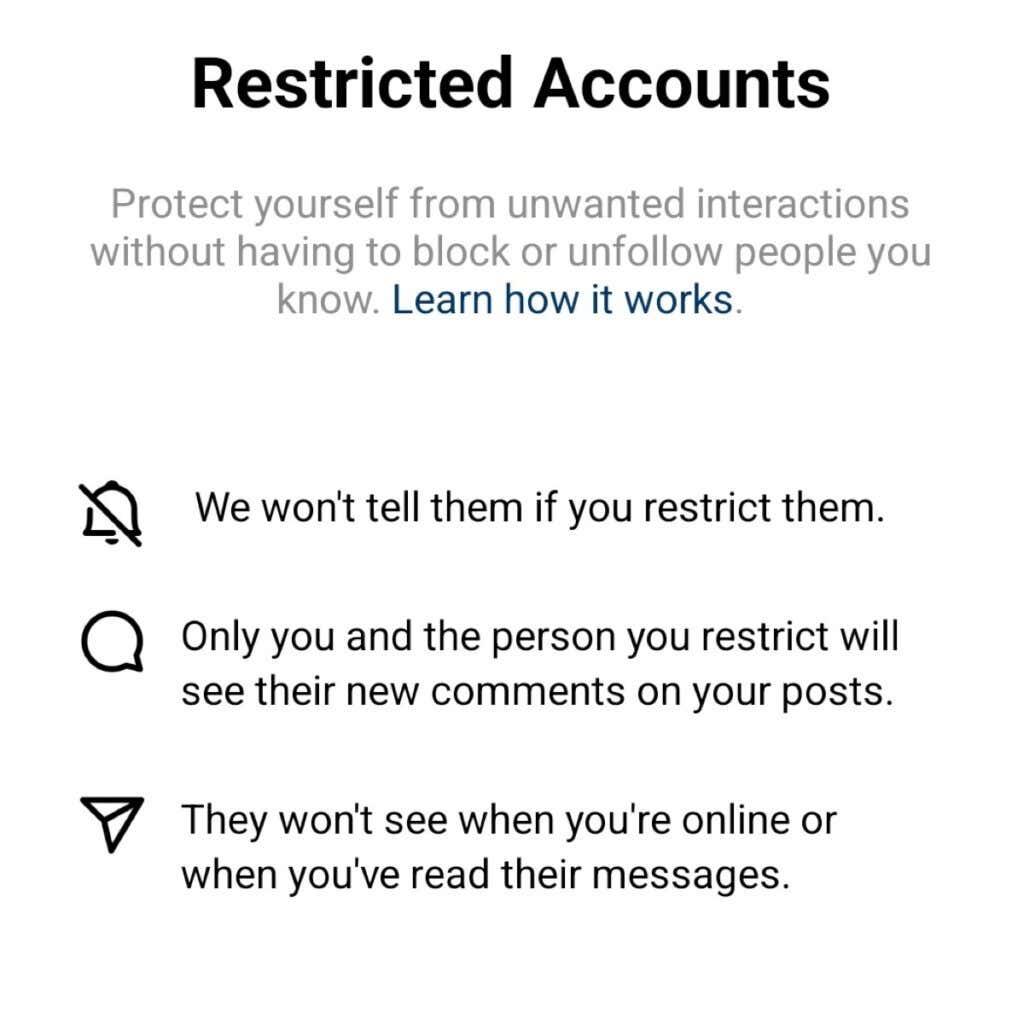
Jos päätät rajoittaa henkilöä, varmista, että vain tämä yksi henkilö ei näe toimintatilaasi. Kaikki muut seuraajaluettelosi ystävät näkevät sen ilman ongelmia.
Uudet kommentit Instagram-viesteihisi ovat piilossa
Jos rajoitat jotakuta, se ei tarkoita, ettei hän voi kommentoida viestejäsi. Heidän tulevat kommenttinsa piilotetaan kuitenkin automaattisesti. Sinä tai seuraajasi ette voi nähdä heidän kommenttejaan. Et myöskään saa ilmoitusta, kun rajoitettu henkilö kommentoi.
Voit halutessasi tarkastella piilotettua kommenttia ja joko poistaa ei-toivotun kommentin tai hyväksyä sen, jotta muutkin näkevät sen. Voit myös yksinkertaisesti jättää piilotetun kommentin huomioimatta.
Ilmoitettu ryhmäkeskustelussa rajoitetun Instagram-käyttäjän kanssa
Näin voit päättää pysyä keskustelussa, poistaa rajoituksen tai poistua ryhmäkeskustelusta.
Jotkut asiat pysyvät samoina
Nyt kun tiedät, mikä muuttuu, jos päätät rajoittaa jotakuta, katsotaanpa, mikä pysyy ennallaan.
Rajoitus koskee lisäturvallisuutta. Rajoitettu henkilön ei tarvitse tietää, että olet rajoittanut häntä. He voivat edelleen lähettää sinulle viestejä, kirjoittaa ja nähdä kommentteja ja nähdä kaiken sisällön, jonka lisäät Instagramiin, kuten keloja, tarinoita ja uutissyöteviestejä.
Rajoitettu henkilö voi jatkaa tykkäämistä sisällöstäsi, ja hänen tykkäyksensä näkyvät kaikille. Voit myös nähdä heidän sisällön ja olla vuorovaikutuksessa heidän tilinsä kanssa normaalisti. Kenenkään rajoittaminen ei ole sama asia kuin hänen poistaminen seuraajien luettelosta tai seuraamisen lopettaminen.
Mitä eroa on Instagram Block- ja Instagram Restrict -toimintojen välillä?
Vaikka rajoitustoimintoa pidetään hienovaraisena turvatoimenpiteenä, Instagramin estoominaisuus on raju. Estetty henkilö tietää, että hänet on estetty. Instagram-profiilisi näkyy heille tyhjänä, he eivät voi lähettää sinulle viestejä tai kommentoida julkaisujasi. Et myöskään pysty siihen.
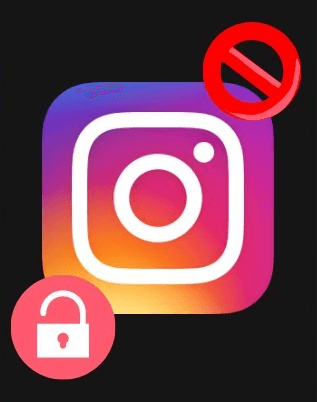
Jonkun estäminen voi johtaa epämiellyttäviin tilanteisiin ja yhteenotoihin tosielämässä. Usein käy niin, että estetty henkilö suuttuu. Tätä kannattaa ehkä välttää, varsinkin jos sinusta tuntuu, että henkilö vaarantaa turvallisuutesi. Tästä syystä rajoitus on usein parempi vaihtoehto.
Kuinka rajoittaa jotakuta Instagramissa
On olemassa useita tapoja rajoittaa Android- tai Applen Instagram-sovelluksen käyttöä. Voit tehdä sen suoraan heidän profiilistaan tai kommenttien kautta, jonka he ovat jättäneet viestiisi. Voit tehdä sen myös henkilön sinulle lähettämien suorien viestien ja profiilisi asetusten kautta. Näin teet sen useista valikoista.
Käyttäjän profiilista
1. Käytä Instagramin hakuvaihtoehtoa löytääksesi henkilö, jota haluat rajoittaa.
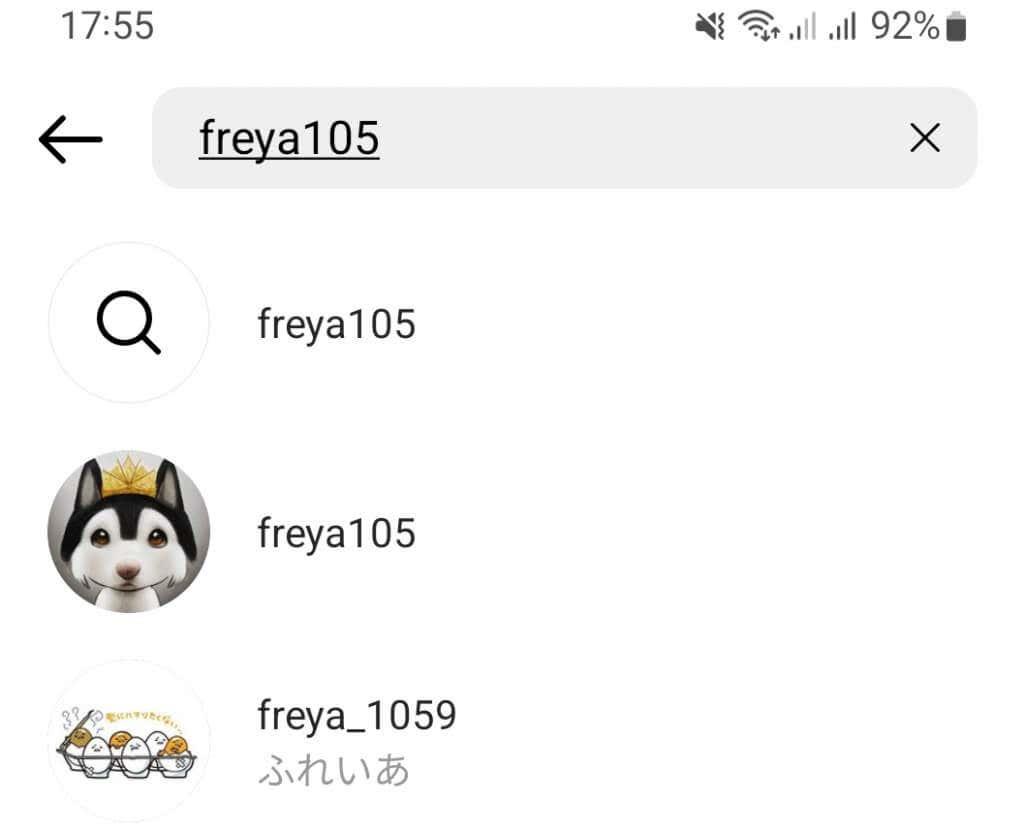
2. Avaa heidän profiilinsa napauttamalla hänen profiilikuvaansa ja etsi kolme pistettä hänen nimensä vierestä.
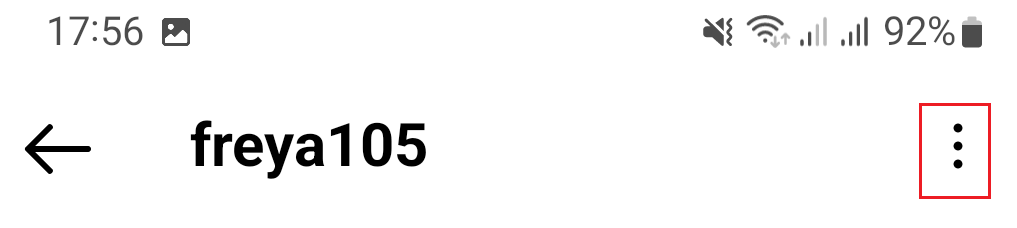
3. Napauta Rajoita . Näyttöön tulee ponnahdusikkuna, jossa vahvistat valintasi.
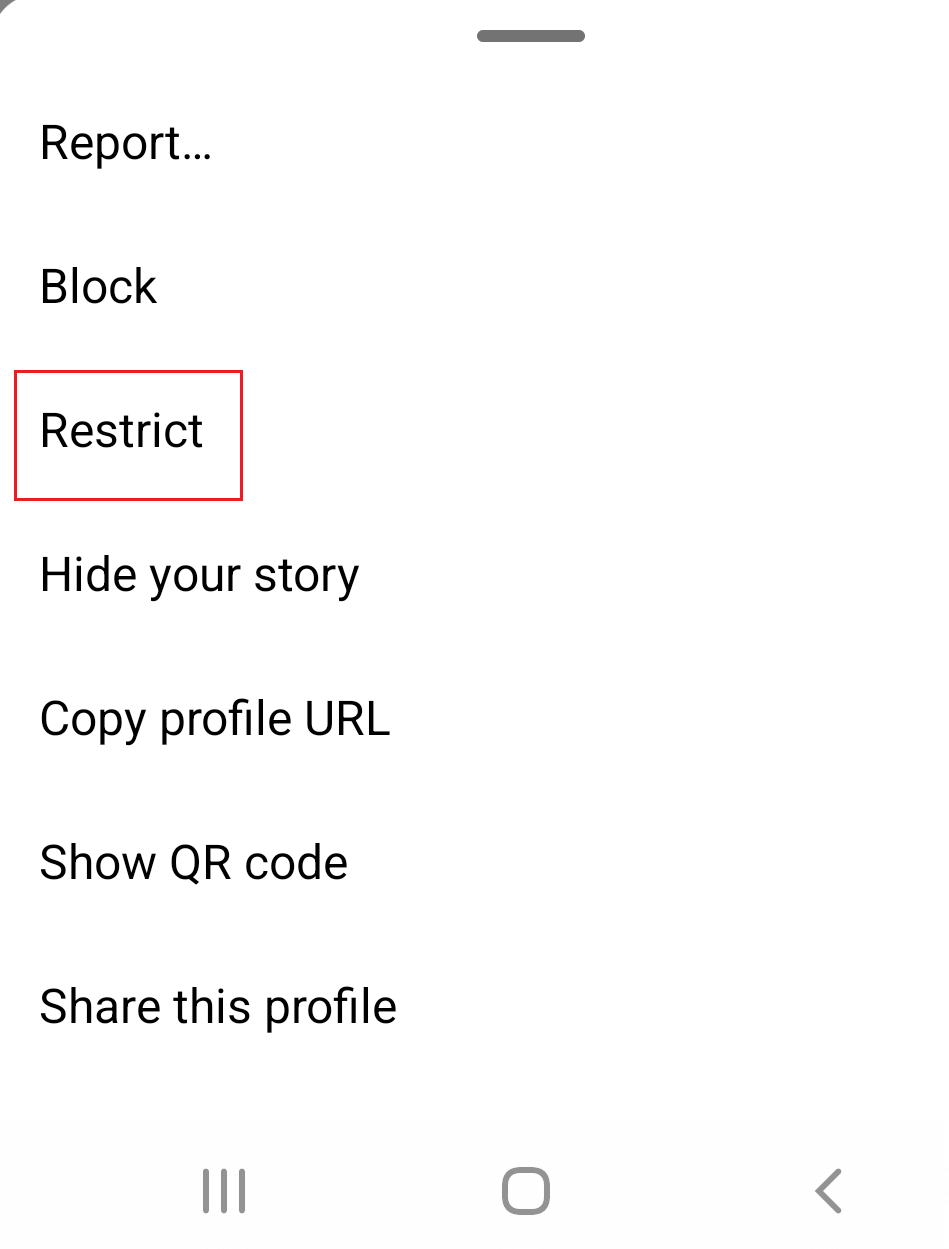
F rom Kommentit
1. Valitse julkaisuusi kommentti, jonka on kirjoittanut henkilö, jota haluat rajoittaa. Valitse Android-sovelluksessa pitämällä sitä painettuna. Pyyhkäise Apple-laitteella vasemmalle.
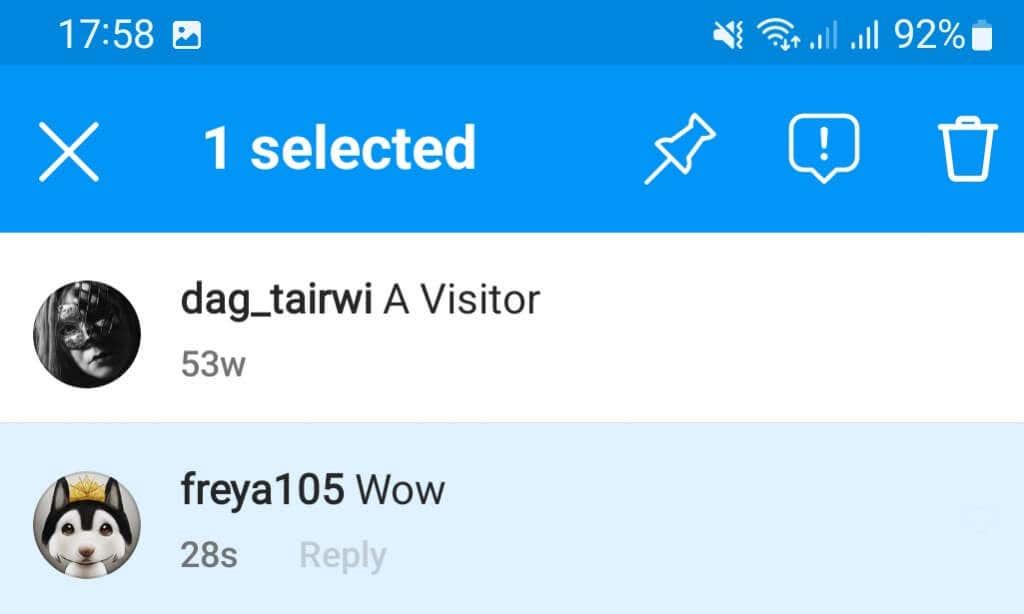
2. Etsi huutomerkkisymboli näytön yläreunassa olevasta sinisestä valikosta.
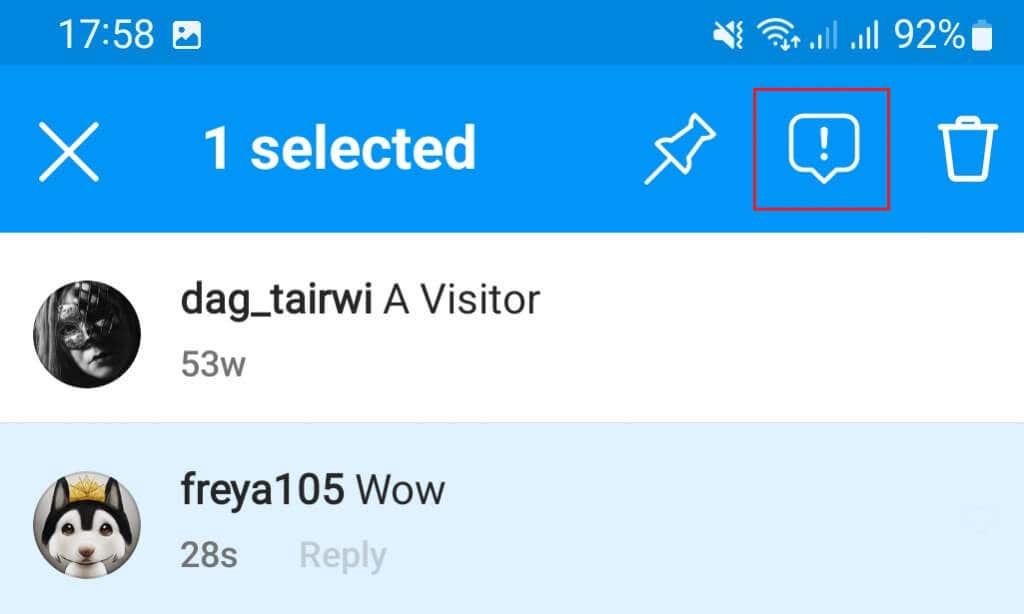
3. Valitse Rajoita ja vahvista valintasi.
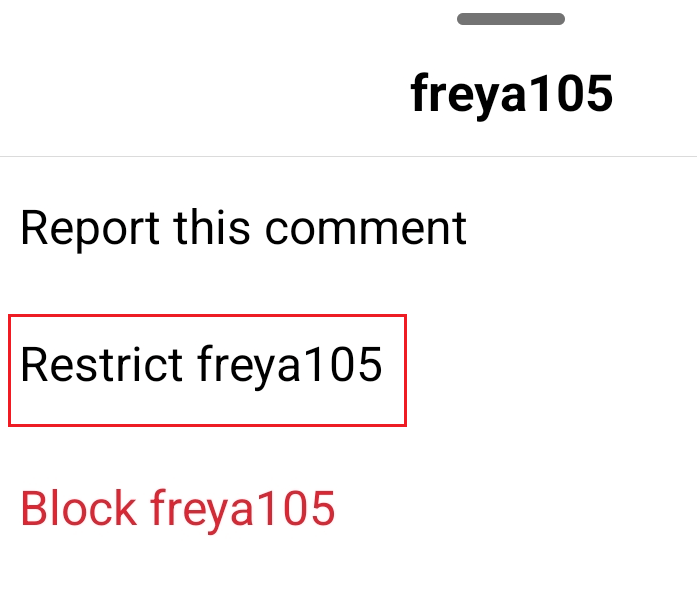
Suoraviesteistä
1. Etsi ja avaa keskustelu sen henkilön kanssa, jota haluat rajoittaa.
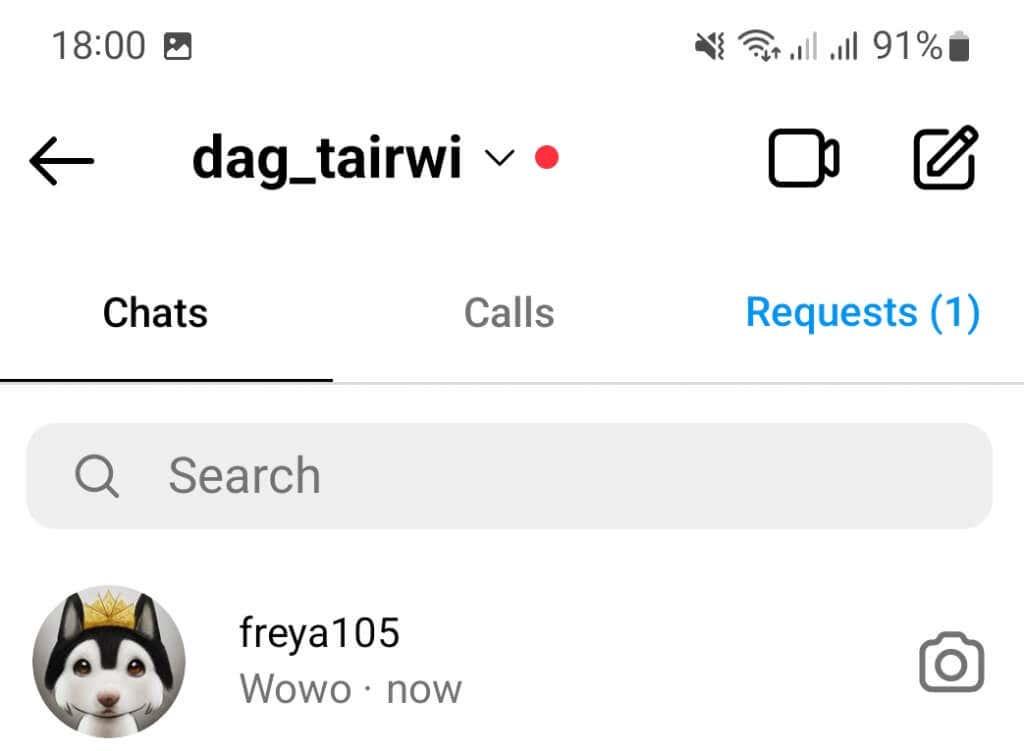
2. Avaa DM ja napauta näytön yläreunassa näkyvää käyttäjän nimeä.
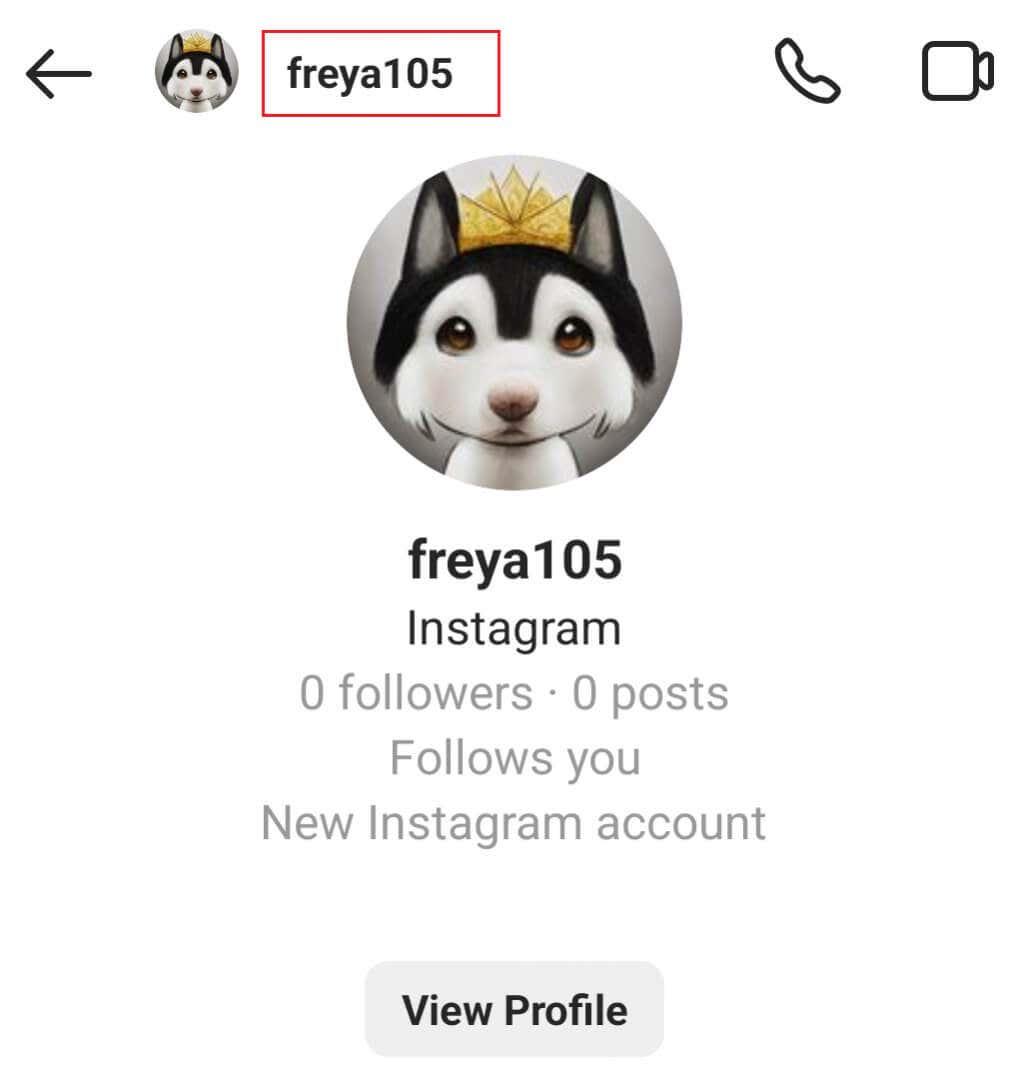
3. Uusi valikko tulee näkyviin. Valitse näytön alareunassa oleva Rajoita -vaihtoehto.
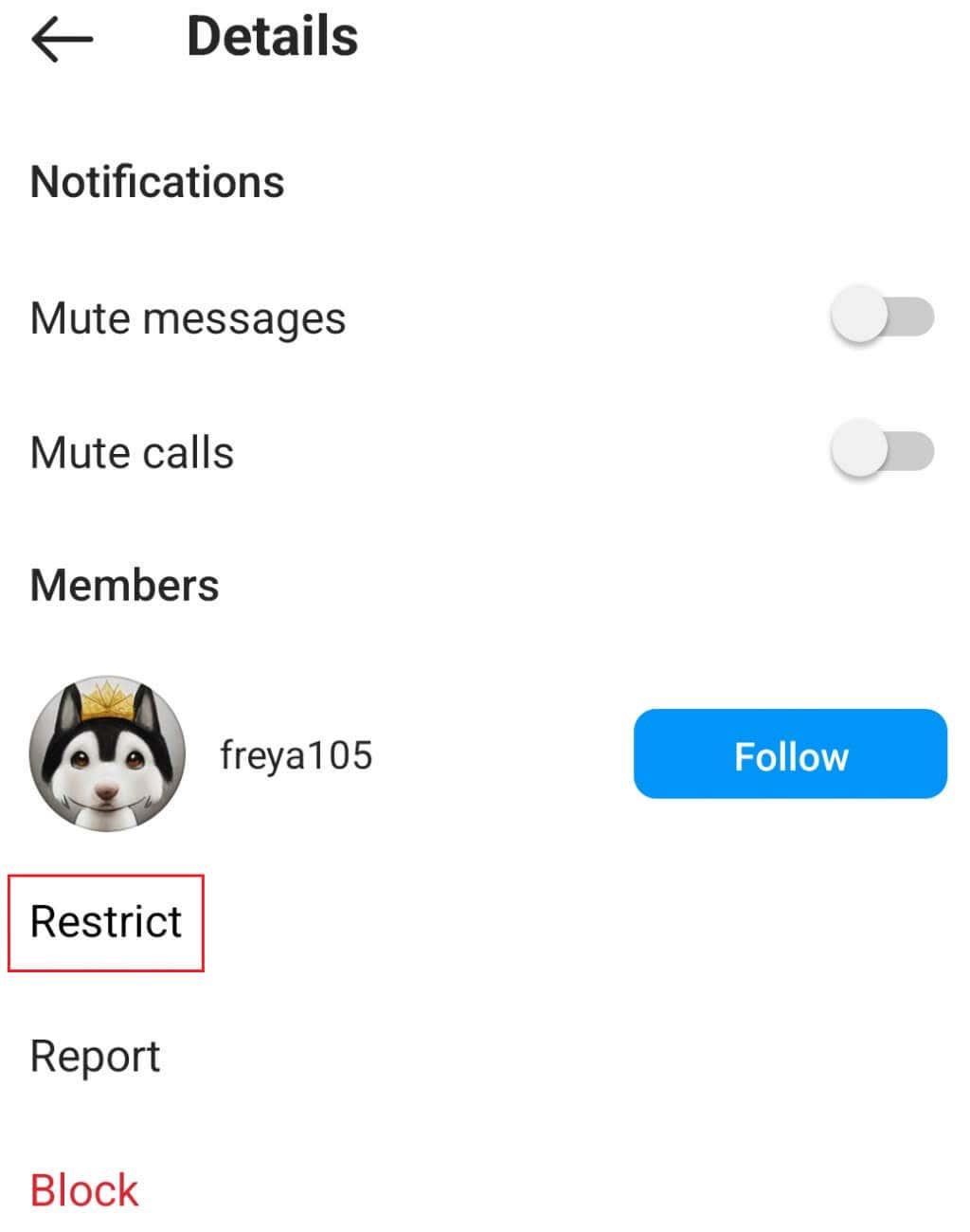
Asetukset-valikosta
1. Siirry Instagram-profiiliisi ja napauta hampurilaisvalikkoa.
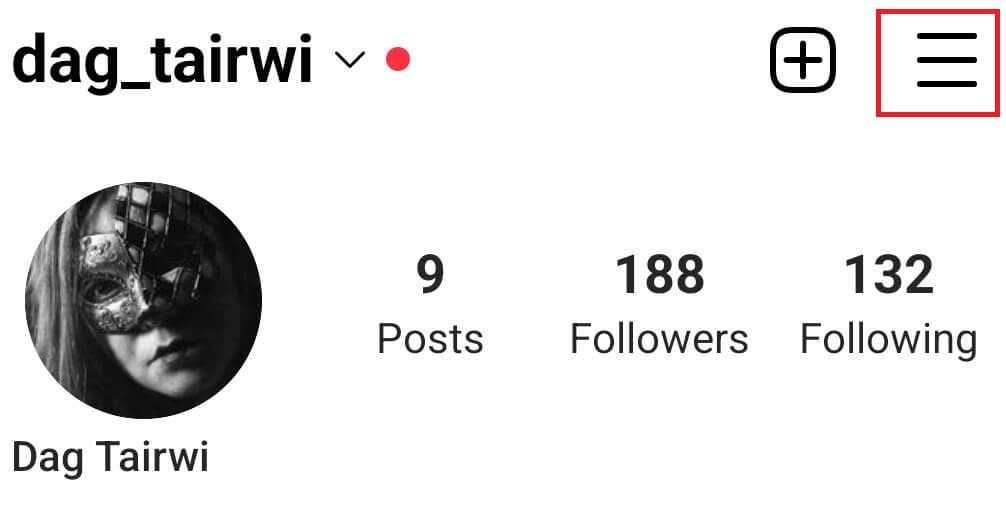
2. Napauta Asetukset
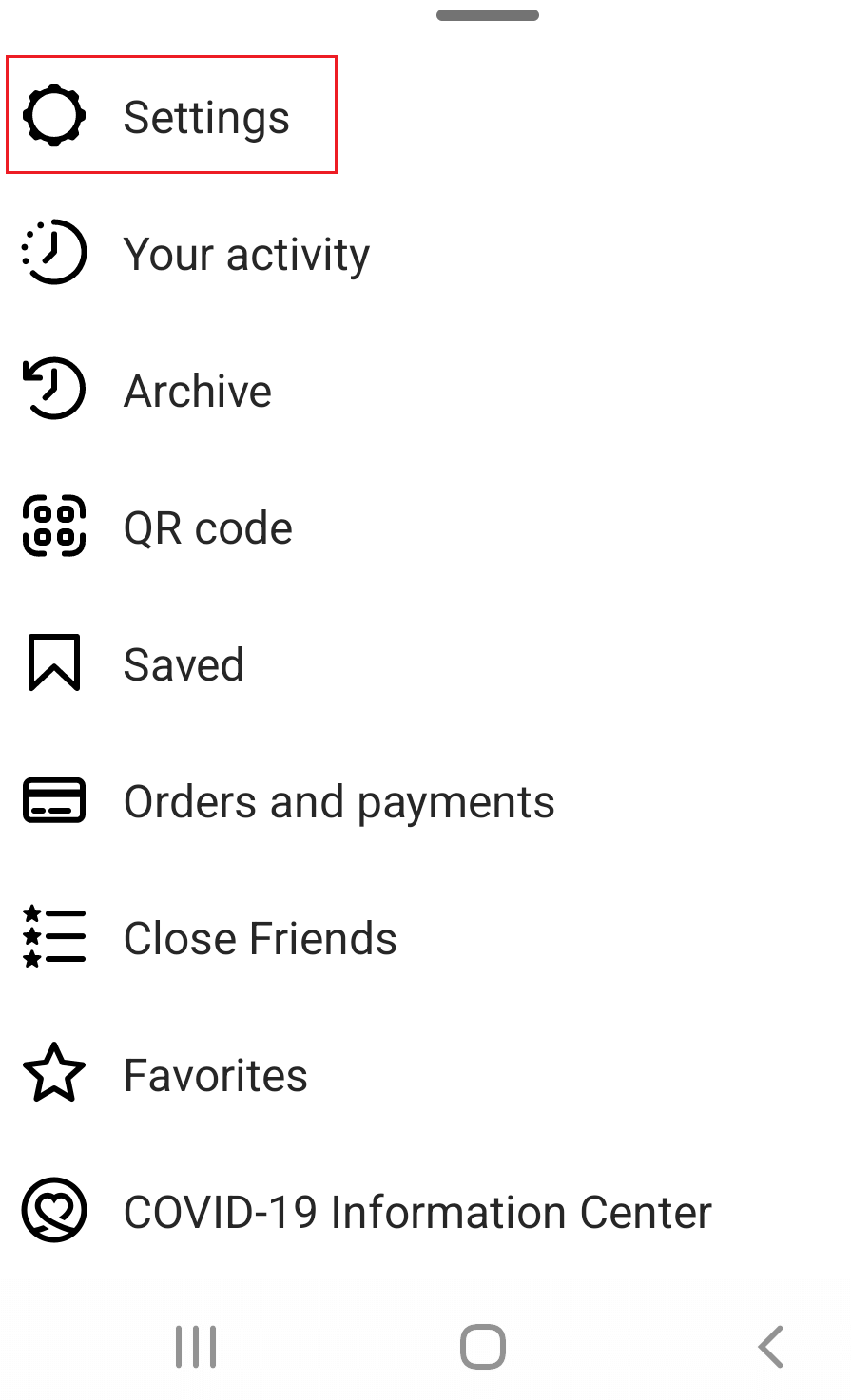
3. Valitse Tietosuoja .
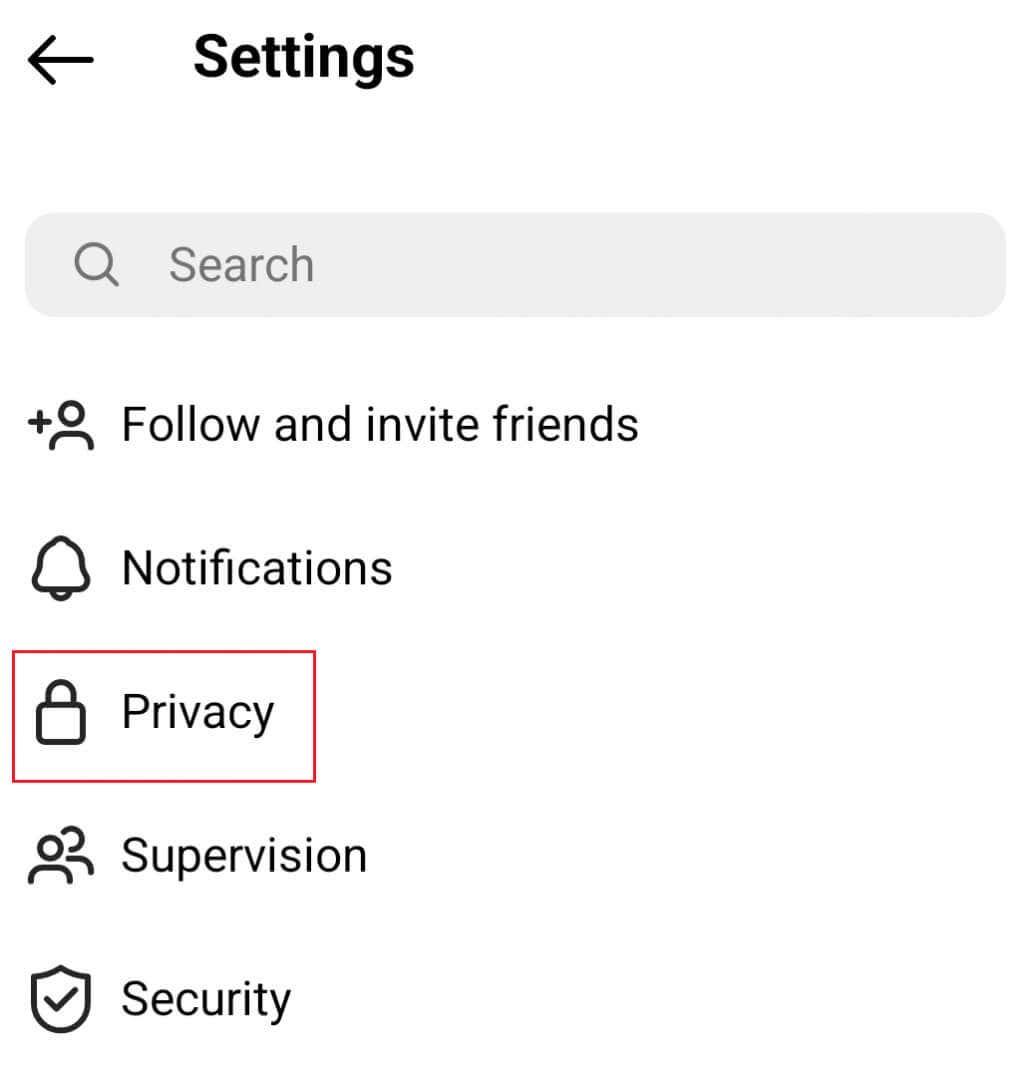
4. Etsi Rajoitetut tilit -valikko Yhteydet -osiosta ja napauta sitä.
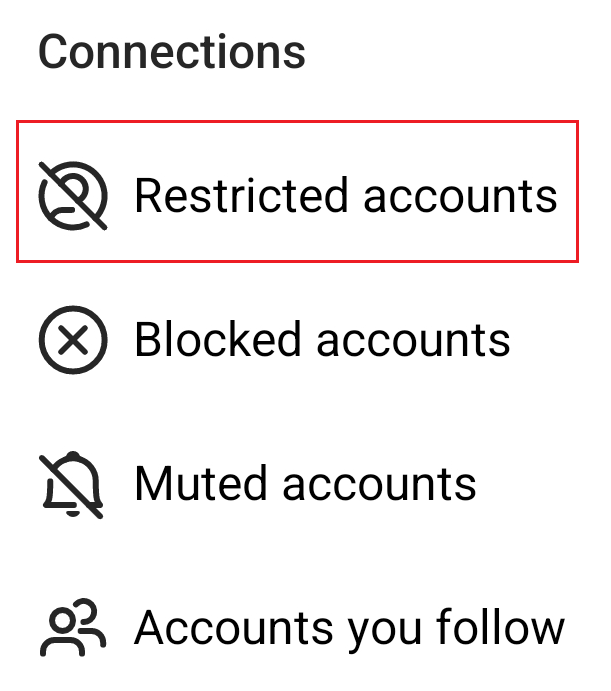
5. Etsi käyttäjä, jota haluat rajoittaa. Täällä voit lisätä niin monta käyttäjää kuin haluat.
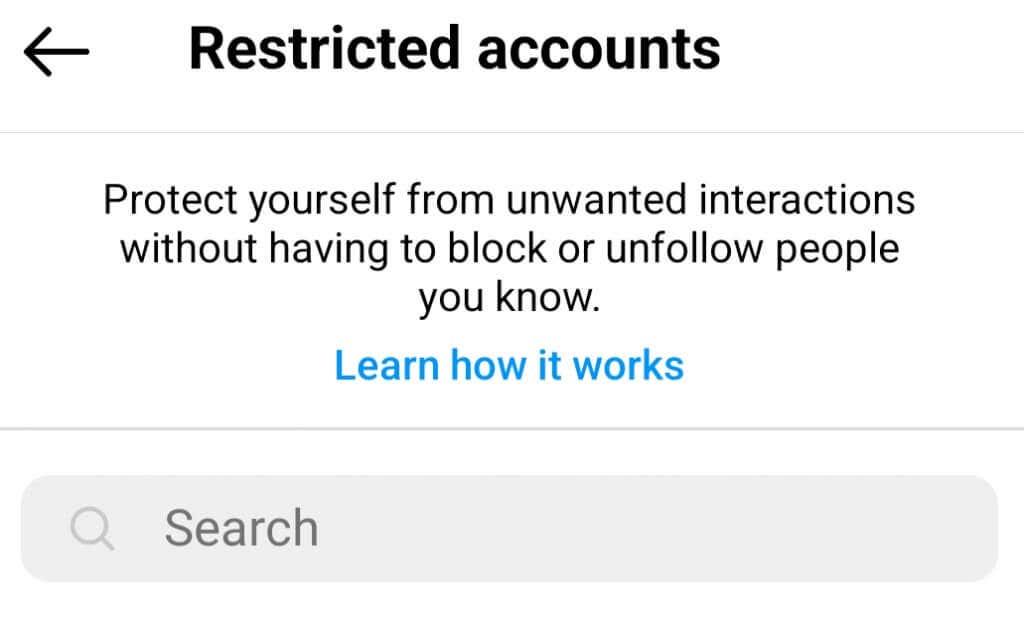
Voit käyttää rajoitettujen tilien luetteloa poistaaksesi käyttäjän rajoitukset tulevaisuudessa. Voit tehdä sen myös rajoitetun käyttäjän profiilista napauttamalla kolmea pistettä tai hänen viestipyyntönsä kautta.
Hallitse Instagramia ja kaikkia muita sosiaalisen median alustoja estääksesi verkkohäirintä. Muista myös tutustua oppaaseemme, kuinka voit estää jonkun Facebook Messengerissä .
Voit poistaa rajoitukset Instagramissa seuraavasti:
- Siirry profiiliisi.
- Napauta kolmea riviä näytön oikeassa yläkulmassa.
- Valitse Asetukset .
- Napauta Tietosuoja .
- Valitse Rajoitetut tilit .
- Napauta tiliä, jonka haluat poistaa luettelosta.
- Napauta Ei rajoitusta .